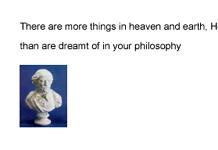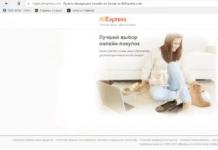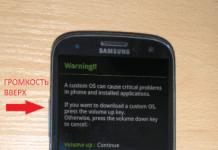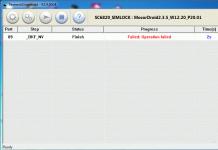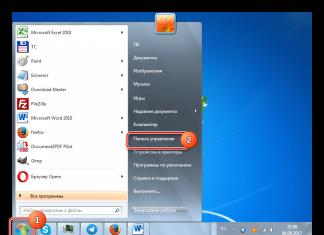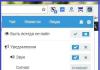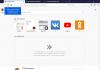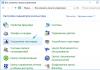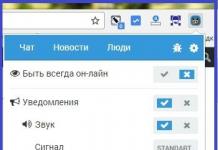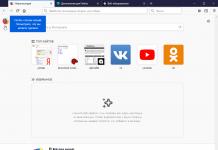Как обновить програмное обеспечение?
Мы предоставляем вам разные способы обновления програмного обеспечения, а именнно: обновление с помощью карты памяти или обновление "по воздуху".
Для обновления "по воздуху" нужно выполнить подключение к беспроводной сети Wi-Fi или GSM интернет соединение и проверить наличие обновлений в настройках.
Что делать если время работы аппарата не совпадает с временем работы, заявленным производителем?
Смартфон это сложное электронное устройство, включающее в себя фунции карманного компьютера и сотового телефона и потребляет большое колличество энергии для работы этих функций. Основное колличество энергии тратиться на работу дисплейного модуля и GSM приемо-передающего тракта. Яркость дисплея ставится автоматически на максимум при очень яркой окружающей среде (солнечный день) или устанавливается пользователем в ручном режиме. Максимальная яркость потребляет максимум энергии. При работе GSM и при устойчивого и стабильного приема "на максимуми" аппарат потребляет минимальное колличество энергии для поддержания связи. В случае неустойчивого и слабого сигнала сети аппарату требуется больше энергии для поддержания связи. В случае "Поиска Сети" в зоне отсутсвия сети аппарат потребляет максимальное колличество энергии, которое расходуется на поиск ближайших базовых станций. Для уменьшения потребляемой телефоном энергии требуется:
1. Отключить GPS, если это не требуется.
2. Отключить мобильный интернет если это не нужно.
3. Отключить или удалить лишние неиспользуемые приложения, т.к. они в активном состоянии и потребляют внутренние ресурсы аппарата.
Что нужно делать если телефон завис, не включается или перезагружается?
Причиной перезагрузки или зависания в большинстве случаев является стороннее програмное обеспечение или программы.
1. Первоначально мы рекомендуем вам восстановить стандартные заводские настройки (предварительно сохранив нужную вам информацию). Если телефон включается, выберите функцию "сброс к заводским настройкам" в меню устройства. В случае, если аппарат не включается, включите аппарата в "Recovery mode" и выберите пункт "wipe data/factory reset". Способ включения в "Recovery mode" описан ниже в пункте "Как войти в Recovery mode?".
2. Если сброс к заводским настройкам не помогает, обновите програмное обеспечение. Способы обновления програмного обеспечения описанны в пункте "Как обновить програмное обеспечение?".
3. Если обновление програмного обеспечения не помогло, обратитесь в ближайший Авторизованный Сервисный Центр ZTE.
Как сделать резервное сохранение данных, записной книжки или "Бэк ап"?
Есть 3 способа сделать "Бэк ап":
1. В настройках телефона в подменю "Восстановление и сброс" поставьте галочку на восстановление.
2. Вы можете перенести нужную информацию на компьютер используя USB кабель.
3. Вы можете сделать "Бэк ап" используя стороннюю программу.
Что делать если не помню пароль или графический ключ для разблокировки экрана?
Если вы забыли графический ключ или цифровой пароль для разблокировки экрана, требуеться провести процедуру сброса к заводским настройкам: 1. Включите аппарата в "Recovery mode" и выберите пункт "wipe data/factory reset". 2. Если процедура не выполняется, требуется обратится в Авторизованный Сервисный Центр ZTE.
Как пользоваться беспроводными сетями(Wi-Fi, BT)?
1. В настройках аппарата включите Wi-Fi. Нажмите на иконку Wi-Fi и вы попадете в экран управления сетями Wi-Fi.
2. Аппарат автоматически начнет поиск активных Wi-Fi сетей в зоне доступа от 5 до 50 метров до точки доступа (зависит от мощности точки доступа).
3. Выберите нужную вам сеть и нажмите на неё. Если беспроводная сеть защищена паролем, введите его.
4. После подключения к нужной сети на основном экране устройства появится значок Wi-Fi.
Как включить раздачу интернета на телефоне (USB модем или WiFi роутер)?
Есть два способа включить раздачу интернета на вашем телефоне. Первый способ -включить раздачу как USB модем, другой - включить раздачу как WiFi роутер. Убедитесь что ваш аппарат имеет доступ к интернету, что бы его раздавать:
1. USB модем - метод используется для раздачи интернета компьютеру. Подключите телефон к компьютеру используя USB кабель и разрешите доступ данным. "Настройки->Беспроводные сети->Ещё" Режим модема-- поставить галочку USB-модем". Затем телефон начнет раздачу интернета компьютеру. Для остановки раздачи снимите галочку с USB-модема или просто разьедените кабельное соединение.
2. WiFi роутер - убедитесь в наличие стабильного интернет соединения через мобильную сеть или USB. "Настройки->Беспроводные сети->Ещё" Режим модема-- поставить галочку "Точка доступа WiFI". Для защиты беспроводного соединения нажмите на значок точки доступа затем нажмите "Точка доступа WiFi". В данном меню можно установить имя и пароль к вашему беспроводному WiFi соединению. Ваш телефон начнет работать как WiFi роутер. Для остановки раздачи снимите галочку с "WiFi роутер"
Как можно быстро посмотреть статус зарядки?
Во время заряда нажмите на кнопку включения. Статус заряда батареи будет показан на основном экране телефона.
Почему обьем свободной памяти аппарата меньше чем заявленно производителем?
В отличие от процессора, который имеет свою встроенную память, другие устройства, такие как видеопроцессор, аудиопроцессор и другие устройства, входящие в элементную базу центральной платы устройства потребляют ресурсы пользовательской памяти. Некоторое колличество памяти заранее зарезервированно под внутренние нужды, но в случае переполнения используется пользовательская память.
Какие виды блокировки аппарата можно использовать?
Имеется 3 вида блокировки экрана. Выберете один из видов блокировки в Настройки -> Безопасность -> Блокировка экрана.
1. Блокировка графическим ключом
2.Блокировка пин-кодом 3. Блокировка паролем
Какова рабочая температура у телефонов ZTE?
Рабочая температура находится в пределе от (-10С) до (+50С).
Что означает ROOT?
ROOT это "права администратора". ROOT дает возможность изменять системные файлы, изменять систему, устанавливать тестовые программы и производить иные действия. ROOT права скрыты от пользователей, но могут быть активированны в случае надобности.
Будьте внимательны, неосторожное обращение с ROOT правами может навредить вашей операционной системе.
Как зайти в Recovery mode?
В выключенном состоянии зажмите одновременно кнопку громкости (увеличить+) и кнопку включения.
Что делать, если батарея заряжается не на 100%?
Батарея аппарата сконструированная таким образом, что рассевает часть полученного заряда и в последствии может быть заряжена заново. Данная особенность создана для защиты батареи и увеличения её работоспособности. В случае, если батарея не заряжается более 80% обратитесь в Авторизованный Сервисный Центр ZTE.
Как я могу добавить Google аккаунт в аппарат?
1. При первом включении смартфон предложит вам зарегистрировать новый Google аккаунт или использовать уже существующий. Но это не обязательная процедура.
2. Для добавления аккаунта в любое время вы можете зарегистрировать новый или использовать существующий аккаунт: Настройки->Аккаунты и "добавить аккаунт".
Как включить отладку USB? Как получить достум к меню "Для разработчиков"?
Войдите "Настройки->О телефоне->Несколько раз нажмите на "Номер сборки". Затем вам будет доступно подменю "Для разработчиков". В этом подменю доступно "отладка USB" и другие функции для разработчиков
Как подключить телефон к ПК?
Для установки драйвера(автоматически) проделайте следующие операции.
1. Подключите телефон к компьютеру.
2. При подключении выберите "Виртуальный диск" или "Виртуальный CD" в зависимости от модели.
3. В компьютере должен определится дополнительный диск, запустите на нем "Autorun.exe" и установите драйвер
4. Если драйвера не установились войдите в "Настройки->Для разработчиков" и включите "драйвер Диска". (10 раз нажать на "Версия сборки"
5. При включении (Отладка USB) драйвер так же автоматически установятся.
Что означают буквы E, G, H?
Когда передача данных у телефона активна на панели состояния (индикачия приема сигнала, ёмкости батареи и т.д.) появляются символы:
- E означает активную работу протокола EDGE
- G означает активную работу протокола GPRS
- H означает активную работу протокола HSDPA , что является частью WCDMA
Разлочить ZTE Blade A5 нужно обязательно, так как смартфон поддерживает две сим-карты, но заблокирован под одного оператора, а прошить его совсем нетрудно. Кроме того, официальная прошивка, разлоченная под всех операторов, даёт своему пользователю ряд преимуществ в работе. Не будем терять время и перейдём непосредственно к инструкциям.
Для разлочки для ZTE Blade A5 потребуется скачать следующие файлы:
- программу-прошивальщик
Скачанные архивы нужно распаковать. Установите драйвера. Для их успешной установки потребуется отключить проверку цифровой подписи.
Отключение проверки цифровой подписи драйверов
Для Windows 10
- Заходим в «Пуск — Параметры — Обновление и безопасность» .
- Выбираем «Восстановление» и в особых вариантах загрузки нажимаем «Перезагрузить сейчас» .
- После перезагрузки выбираем «Диагностика» -> «Дополнительные параметры» -> «Параметры загрузки» -> «Перезагрузить» .
Параметры перезагрузки» , нажимаем клавишу «7» или «F7»
Для Windows 8
- Нажимаем комбинацию кнопок «Win+I» . Справа вылезут «Параметры» .
- Зажимаем «Shift» и нажимаем .
- После перезагрузки появится окно «Выбор действия» . Выбираем «Диагностика» -> «Дополнительные параметры» -> «Параметры загрузки» -> «Перезагрузить» .
После перезагрузки мы увидим окно «Параметры перезагрузки» нажимаем «F7» и ждем когда винда перезагрузится.
Для Windows 7
Во время включения компьютера, после этапа загрузки BIOS, часто нажимаем «F8» . Появится меню «Дополнительные варианты загрузки» . Выбираете «Отключение обязательной подписи драйверов» .
P.S: F8 срабатывает не всегда с первого раза, поэтому если не получилось, можно или повторить 2-3 раза, либо прибегнуть к альтернативному способу.
Прошивка телефона ZTE Blade A5
Если вам нужно отвязать ваш Blade A5 Мегафона или гаджет по каким-либо причинам стал «кирпичом», то есть не хочет включаться и вообще не реагирует ни на какие ваши действия, не переживайте, прошивка ZTE исправит ситуацию.

От имени администратора запускаем программу для прошивки ResearchDownload (в этот раз Flashtool использовать не будем). Затем нажмите слева вверху на самый первый значок и укажите адрес скачанной ранее и распакованной прошивки. Далее нажмите на Start (третья иконка со стрелочкой) и пока что не нажимайте на подтверждение. Сначала проверьте, выключен ли смартфон, в противном случае прошивка не будет запущена. Затем нажмите и удерживайте на телефоне клавишу уменьшения громкости и подсоедините устройство к ПК через USB-порт на задней части корпуса компьютера (если у вас ноутбук, то желательно использовать обычный, не синий порт). Если компьютер определит телефон, то установка драйверов начнётся автоматически. Только после того как драйвера будут установлены, нажимайте кнопку «Да» в программе ResearchDownload.

Процесс прошивки ZTE Blade A5 начался, дождитесь его окончания. Если всё прошло успешно, вы увидите сообщение с текстом Passed, после чего нажмите на Stop (значок с квадратом) и отсоедините смартфон от компьютера.
Вытяните батарею телефона на несколько минут, затем вставьте назад и включите устройство. Самая первая загрузка его будет происходить долго. В этот момент важно не трогать телефон и ничего не нажимать, нужно просто дождаться завершения процесса, который займет около 10 минут. По окончании вы увидите стартовый экран, и телефон включится.
Готово, прошивка ZTE Blade A5 успешно завершена!
На данной странице мы не будем описывать плюсы и минусы данного Android устройства, мы очень ждём именно ваших отзывов об устройстве. Здесь вы найдёте и сможете скачать кастомную оригинальную прошивку, официальную версию прошивки MIUI v4, MIUI v5 android с нашего сайта сайт, а также сможете посмотреть видео инструкцию по установке прошивки для ZTE Blade AF3 и оставить отзыв.
Для того чтобы скачать прошивку для телефона ZTE Blade AF3 с Android 7.0 Nougat (Нуга), Android 6.0 Marshmallow (она же Android M или Зефир) или Android 5.0 Lollipop (Лоллипоп), вам необходимо прочитать страницу полностью и найти ссылку. Есть ещё и прошивки Android KitKat 4.4.x (Киткат) и Андроид 4.3 Jelly Bean (Джелли Беан), а также более старые версии, но не рекомендуем их скачивать, по причине того что это устаревшее программное обеспечение. Пятая версия Андроид шагнула далеко вперёд своих предшественников, не говоря уже о 6 и 7 версиях, проработанных до мельчайших деталей. Внизу вы найдёте обзор на последние версии Android и сможете сравнить их.
Не забудьте написать полноценный отзыв о данной модели в комментариях. Этим вы сможете помочь принять решение другим пользователя о покупке устройства.
Наличие прошивки: имеется в наличии .
Скачать прошивку
Добавляя отзыв на наш сайт через систему комментариев, не забудьте указать ваш настоящий email, если вы нуждаетесь в консультациях и у вас не получилось установить прошивку по нашей инструкции. Инструкция для прошивок находится на странице скачать. Наша помощь в виде консультаций бесплатна и поэтому в наших ответах могут быть задержки, так как желающих много. Скачивание прошивки для ZTE Blade AF3 можно произвести как через торрент с инструкцией на русском языке, так и напрямую без depositfiles и прочих кровопийцев.
Инструкция по установке
- Нажмите на ссылку скачать, выбрав нужную вам прошивку
- Загрузить прошивку Android M – мы вас проверяли, если честно M – это Marshmallow, следуйте по второй ссылке
- Загрузите файл с прошивкой и приложением
- Запустите файл приложения
- Выберете необходимую версию прошивки
- Следуйте инструкциям из файлового архива
Видео по прошивке ZTE Blade AF3
Цена устройства
Цена в местной валюте зависит от курса доллара.
Полезные ссылки
Получение root прав на ZTE Blade AF3
Если вы желаете получить root права, рекомендую вам воспользоваться программой Rootkhp для компьютера – это одна из новых программ с большой базой поддерживаемых смартфонов и планшетов на Android. Программа работает только под управлением Windows, для систем семейства Linux и Mac OS рекомендуется воспользоваться эмуляторами.
Бесплатно скачать программу можно с официального сайта Rootkhp.pro , который легко находится через Google.
Как разблокировать графический ключ
Удаление забытого графического ключа в независимости от его сложности перестало быть глобальной проблемой даже для простого пользователя, мало знакомого с механизмами защиты операционной системы Android и её лазейками. Не так давно на глаза нам попалась программа для разблокировки графического ключа Gaigunlock (Гаигунлоск). Пошаговая инструкция на русском языке и описание работы программы опубликовано по ссылке выше.
Так получалось, что полноценной прошивки для смартфона ZTE Blade AF3 не было. Имелась только в виде обновлений с sd-карты, что не позволяет в критическом случае восстановить телефон до рабочего состояния из состояния кирпича. Постоянные поиски в этом направлении позволили сначала сделать некоторые блоки для прошивки в формате PAC. Блоки — boot.img, wnvitem.bin, wmodem.bin, wdsp.bin, wcnnvitem.bin, wcnmodem.bin, u-boot-spl-16k.bin, u-boot.bin позаимствованы с обновлений с sd-карты. Блоки — recovery.img и system.img сделаны из бэкапа, созданного через Терминал . Файлы fdl1.bin, fdl1.bin и SC7731_2341A позаимствованы от прошивки телефона с похожими характеристиками. И это уже позволило восстановить зависший на Рекавери телефон в случае описаном мной на следующей странице — .
29 ноября 2015 год . Собран пробный вариант прошивки и прошел первый процесс прошивки телефона ZTE Blade AF3 через программу ResearchDownload_R2.9.9005 сделанной прошивкой. Он оказался успешным. Как это было — можно посмотреть на следующем видео:
А так ещё, между делом, была произведена деодексация приложений ZTE Blade AF3 . Небольшое демонстрационное видео с полученными результатами можно посмотреть ниже:
Первые опыты оказались обнадеживающими и я подготовил уже рабочий вариант прошивки на случай окирпичивания телефона.
Её особенности: деодексирована, имеется встроенный Рут (Kinguser ), заменен стандартный лаунчер на MM Launcher , есть изменения в пользовательских приложениях, но как раз здесь и оказалось после включения телефона, почему-то не захотели устанавливаться несколько приложений, хотя они находятся в папке prelodapp данной прошивки (Twitter, Facebook, UCBrowser и другие). А те которые установились, я подбирал, учитывая свои интересы (Терминал, HeadsUP, Lollipop_Lockscreen ).
Процесс прошивки
Скачать и распаковать архив Blade_AF3_v1.0.1_DEODEX_m002.rar в каталог на компьютере. Там находится прошивка в формате PAC — Blade_AF3_v1.0.1_DEODEX_m002.pac и программа ResearchDownload_R2.9.9005 .
Далее надо скачать, распаковать и установить драйвера на компьютер. Сначала запускается приложение DPInst.exe соответствуясь битности операционной системы настольного ПК. Затем запускается программа ResearchDownload и подключается выключенный телефон (предварительно извлечь и вставить обратно а/батарею) с зажатой кнопкой звука - нижний край. Через секунду-другую телефон должен определятся компьютером и доустанавливаются нужные драйвера.
Программа чуть зависнет, обрабатывая файл и через небольшое время, нажать вторую кнопку рядом с первой в виде двух небольших шестерён. Откроется окно, где надо перейти на вторую вкладку — Options , чтобы стояла галочка напротив пункта — Repartion .


Затем нажать ОК ! И далее нажать кнопку Play в виде стрелки, на смартфоне нажать кнопку звука (нижний край - батарея предварительно должна быть извлечена и вставлена обратно) и подключить телефон к компьютеру. Через мгновение начнётся процесс прошивки,

который длится несколько минут и закончится надписью в строке состояния - Passed при благоприятном окончании процесса, как в моем случае.

Далее нажать кнопку — Stop в виде квадратика и отсоединить телефон от кабеля, извлечь и вставить обратно аккумулятор и включить смартфон. Начнется загрузка системы которая продлится минут 5-10. Затем первоначальный вход в систему и после этих настроек открывается вот такой рабочий стол.




А так уже выглядит мой вариант (не окончательный) рабочего стола уже через 5 минут после прошивки.

Предупреждение для тех кто захочет прошится этой прошивкой. Данная прошивка может отличаться разметкой памяти от стандартной стоковой прошивки ZTE Blade AF3 и последствия могут быть непредсказуемые. Все что вы будете делать — это только на свой страх и риск.. . (ПРИМЕЧАНИЕ — но при желании можно восстановить заводскую версию обновлением с sd-карты через Рекавери)
Скачать данное ПО (сама прошивка и программа ResearchDownload_R2.9.9005) можно перейдя по следующей ссылке — (деодексирована неполностью, мало свободной системной памяти, внутренняя память телефона 1,5 Гб).
ZTE Blade M - это брендовый китайский смартфон, который получил 5 баллов по производительности. Здесь Вы сможете скачать прошивки (под всех операторов, firmware ROM), узнать, как сделать сброс настроек или получить рут, Также есть инструкции на ЗТЕ. Этот смартфон - высокопроизводительный. На борту имеет - Qualcomm MSM8210, 1200 МГц
Root на ZTE Blade M
Как получить root для ZTE Blade M см. в инструкции ниже.
Ниже представлены универсальные программы для получения рут-прав для девайсов на Qualcomm Snapdragon
- (нужен ПК)
- (Рут при помощи ПК)
- (популярная)
- (root в один клик)
Если права суперпользователя (root) не удалось получить или не появилась программа (можно самому установить) - задайте вопрос в теме . Возможно, понадобится прошивка кастомного ядра.
Характеристики
- Емкость аккумулятора: 1400 мА?ч
- Тип аккумулятора: Li-Ion
- Тип разъема для зарядки: micro-USB
- Комплектация: смартфон, зарядное устройство, кабель USB
- Тип: смартфон
- Вес: 125 г
- Управление: сенсорные кнопки
- Материал корпуса: пластик
- Операционная система: Android 4.4
- Тип корпуса: классический
- Количество SIM-карт: 2
- Режим работы нескольких SIM-карт: попеременный
- Размеры (ШxВxТ): 64.7x126x10.7 мм
- Тип SIM-карты: обычная
- Тип экрана: цветной TFT, сенсорный
- Тип сенсорного экрана: мультитач, емкостный
- Диагональ: 4 дюйм.
- Размер изображения: 800x480
- Автоматический поворот экрана: есть
- Фотокамера: 3 млн пикс.
- Запись видеороликов: есть
- Аудио: MP3, FM-радио
- Разъем для наушников: 3.5 мм
- Интерфейсы: Wi-Fi 802.11n, Bluetooth 4.0, USB
- Стандарт: GSM 900/1800/1900, 3G
- Поддержка DLNA: есть
- Спутниковая навигация: GPS
- Процессор: Qualcomm MSM8210, 1200 МГц
- Количество ядер процессора: 2
- Объем встроенной памяти: 4 Гб
- Объем оперативной памяти: 512 Мб
- Видеопроцессор: Adreno 302
- Слот для карт памяти: есть, объемом до 32 Гб
- Управление: голосовой набор, голосовое управление
- Режим полета: есть
Обзор ZTE Blade M
Купил из-за цены, теперь очень жалею. Работал около месяца нормально, затем начались проблемы. После пяти минут разговор отключается звук, поэтому приходится выключать и звонить снова. Также немного тормозит, но качество соответствует цене.
Буквально недавно появилась новая проблема, отправляет смс один человек, а приходит от другого. Крайне не советую покупать данный телефон, лучше взять от более-менее зарекомендовавшегося себя бренда.
+ яркий чёткий дисплей, хорошее качество связи, неплохое качество сборки и материалов, акум. сутки при активном юзании держит спокойно, гнездо для наушников подсвечивается)
- отсутствует приближения, плохое качество камеры. Постоянно тормозит и глючит, несмотря на то, что убраны все ненужные приложения жрущие ресурсы, оперативка свободная есть всегда, но всё равно думает очень долго.
Прошивки для ZTE Blade M
Официальная прошивка Android 4.4 (последняя оф. прошивка с сайта ZTE) -
Прошивка ЗТЕ Blade M может быть осуществлена несколькими способами. Если здесь еще не загружен файл прошивки, то создайте тему на форуме, в разделе , специалисты помогут Вам, и добавят прошивки. Не забудьте в теме написать отзыв на 4-10 строк о смартфоне, это важно. Официальный сайт ZTE, к сожалению, не поможет решить эту проблему, а мы - решим бесплатно. Эта модель ЗТЕ имеет на борту Qualcomm MSM8210, 1200 МГц, соответственно существуют такие способы перепрошивки:
- Recovery - перепрошивка прямо на устройстве
- Специальная утилита от производителя, либо
Какие есть кастомные прошивки (firmware)?
- CM - CyanogenMod
- LineageOS
- Paranoid Android
- OmniROM
- Temasek’s
- AICP (Android Ice Cold Project)
- RR (Resurrection Remix)
- MK(MoKee)
- FlymeOS
- Bliss
- crDroid
- Illusion ROMS
- Pacman ROM
Проблемы и недостатки смартфона от ZTE и, как их исправить?
- Если Blade M не включается, например, видите белый экран, висит на заставке или вовсе только мигает индикатор оповещений (возможно, после зарядки).
- Если завис при обновлении / завис при включении (нужна перепрошивка, 100%)
- Не заряжается (обычно, проблемы с железом)
- Не видит сим-карту (симку)
- Не работает камера (по большей мере, аппаратные проблемы)
- Не работает сенсор (зависит от ситуации)
Hard Reset для ZTE Blade M
Инструкция, как сделать Hard Reset на ZTE Blade M (сброс настроек). Рекомендуем ознакомиться с наглядным руководством, которое называется на Android. . 
Коды для сброса настроек (откройте номеронабиратель и введите их).
- *2767*3855#
- *#*#7780#*#*
- *#*#7378423#*#*
Hard Reset через Recovery
- Выключите устройство-> зайдите в Recovery
- «wipe data/factory reset»
- «yes - delete all user data»-> «Reboot System»
Как зайти в Recovery?
- зажмите и удерживайте Vol(-) [громкость вниз], либо Vol(+) [громкость вверх] и кнопку включения (Power)
- появится меню с лого Android. Всё, Вы в Recovery!
Сброс настроек на ZTE Blade M можно сделать и совсем простым способом:
- Настройки-> Восстановление и сброс
- Сброс настроек (в самом низу)
Как сбросить графический ключ
Как сбросить графический ключ, если Вы его забыли, и теперь не можете разблокировать свой смартфон ZTE. На модели Blade M ключ или PIN-код можно убрать несколькими способами. Снять блокировку можно и через сброс настроек, код блокировки будет удален и отключен.
- Сброс граф. блокировки -
- Сброс пароля -